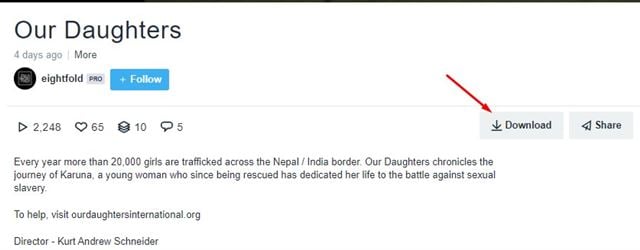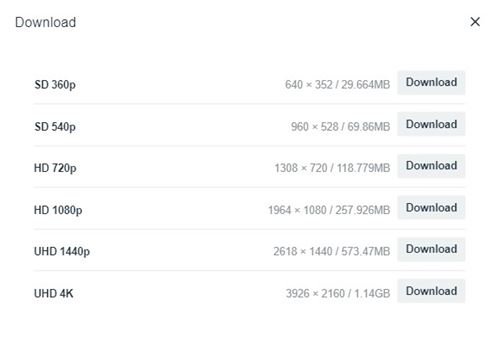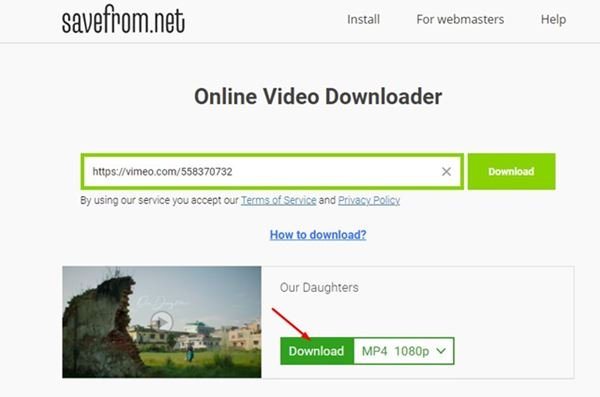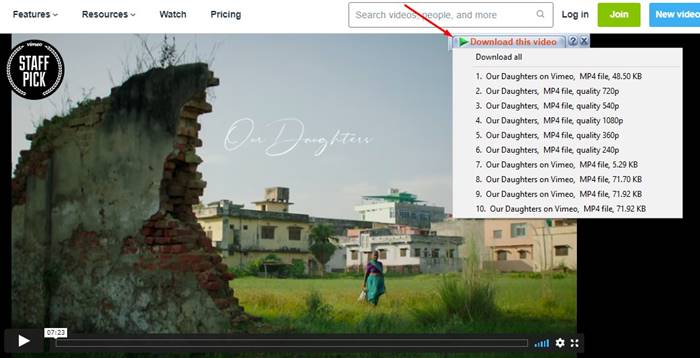Nous avons toujours connu YouTube comme la meilleure plateforme vidéo, mais cela ne veut pas dire que d’autres services de streaming vidéo n’existent pas. Vous trouverez d’excellentes vidéos sur d’autres sites comme Dailymotion, Vimeo, Metacafe, etc., sur internet.
Dans cet article, nous allons parler de l’un des meilleurs et puissants concurrents de YouTube, c’est Vimeo. Contrairement à youtube, Vimeo ne propose aucune publicité ni au début ni à la fin des vidéos.
Vous trouverez des tonnes d’excellents contenus vidéo sur Vimeo. En outre, la plate-forme permet également aux créateurs de télécharger leurs vidéos gratuitement. Cependant, le forfait gratuit de base limite les téléchargements à 500 Mo/semaine.
Si vous êtes un utilisateur actif de Vimeo, vous avez peut-être parfois atterri sur une vidéo que vous souhaitez télécharger. Cependant, vous ne pouvez pas télécharger toutes les vidéos partagées sur Vimeo.
Vimeo permet aux créateurs de choisir si d’autres utilisateurs peuvent télécharger leur vidéo ou non. Ainsi, si vous ne trouvez pas le bouton de téléchargement sur une vidéo, cela signifie que le créateur a désactivé l’option de téléchargement.
3 meilleures méthodes pour télécharger des vidéos à partir de Vimeo
Ainsi, dans cet article, nous partagerons quelques meilleures méthodes pour télécharger des vidéos Vimeo sur un PC. Vérifions.
Remarque: Nous vous déconseillons de télécharger des vidéos qui ne sont pas disponibles au téléchargement. C’est contre la politique de Vimeo. Cela nuira au travail acharné des créateurs et pourrait entraîner des problèmes juridiques.
1. Télécharger des vidéos à partir du site Desktop
Dans cette méthode, nous allons utiliser le site de bureau de Vimeo pour télécharger des vidéos. Tout d’abord, suivez certaines des étapes simples indiquées ci-dessous.
Étape 1. Tout d’abord, ouvrez le site Web Vimeo et recherchez la vidéo que vous souhaitez télécharger.
Étape 2. Sur la page Vidéo, faites défiler vers le bas et recherchez le bouton Télécharger. Cliquez sur le bouton Télécharger.
Étape 3. Maintenant, vous verrez une fenêtre contextuelle. Ici, vous devez choisir la qualité vidéo que vous souhaitez télécharger.
C’est ça! Vous avez terminé. La vidéo sera téléchargée dans le dossier de téléchargement de votre PC.
2. Utilisation d’un site Web tiers
Vous pouvez utiliser des sites Web tiers comme Savefrom.net pour télécharger les vidéos. Ce site Web peut même télécharger des vidéos à partir d’autres sites de partage de vidéos comme YouTube. Suivez quelques-unes des étapes simples indiquées ci-dessous pour télécharger des vidéos à partir de Vimeo.
- Tout d’abord, ouvrez ce site Web sur votre navigateur Web.
- Ensuite, ouvrez la vidéo et copiez l’URL de la vidéo que vous souhaitez télécharger.
- Ouvrez le site Web Savefrom et collez-y le lien. Ensuite, cliquez sur le bouton de téléchargement et attendez le téléchargement de la vidéo.
C’est ça! Vous avez terminé. C’est ainsi que vous pouvez utiliser le site Web Savefrom pour télécharger des vidéos Vimeo sur votre PC.
3. Utilisation du gestionnaire de téléchargement Internet
Eh bien, Internet Download Manager est l’une des applications de gestion de téléchargement les mieux notées disponibles pour Windows 10. Vous devez télécharger et installer Internet Download Manager sur votre PC pour télécharger les vidéos.
Après avoir téléchargé l’application Windows, vous devez installer le module d’intégration IDM sur votre navigateur Web. Une fois installé, redémarrez le navigateur Web et visitez la page vidéo. Vous trouverez la barre flottante IDM sur la page vidéo, cliquez dessus et sélectionnez la qualité de la vidéo.
C’est ça, la vidéo sera téléchargée via l’application Internet Download Manager sur votre PC.
Donc, cet article explique comment télécharger des vidéos Vimeo sur PC. J’espère que cet article vous a aidé! Veuillez également le partager avec vos amis. Si vous avez des doutes à ce sujet, faites-le nous savoir dans la zone de commentaire ci-dessous.